Comment faire pour que toutes les lignes aient la même hauteur dans Excel 2010
Vous savez peut-être déjà que vous pouvez modifier la hauteur d'une ligne dans Microsoft Excel 2010, mais cela peut être fastidieux lorsque vous devez modifier la hauteur de chaque ligne de votre feuille de calcul. Heureusement, si vous faites chaque rangée à la même hauteur, il existe un moyen beaucoup plus rapide de le faire.
Notre guide ci-dessous vous montrera comment sélectionner l'intégralité de votre feuille de calcul, puis modifier simultanément la hauteur de chaque ligne afin qu'elles soient de la même hauteur. Cela fonctionnera, que les lignes aient déjà la même hauteur ou que chaque ligne ait une hauteur différente.
Définir toutes les lignes sur une hauteur dans Excel 2010
Une autre option pour modifier automatiquement la hauteur de chaque ligne consiste à utiliser l'option Ajuster automatiquement la hauteur de ligne. Cet article a été écrit pour Excel 2013, mais les instructions sont les mêmes pour Excel 2010. L'utilisation de l'option Autofit Row Height redimensionnera automatiquement vos lignes en fonction des données qu'elles contiennent. Il s'agit d'une option plus préférable lorsque vous avez des lignes contenant différentes hauteurs de données.
Étape 1: ouvrez votre feuille de calcul dans Excel 2010.
Étape 2: cliquez sur le bouton dans le coin supérieur gauche de la feuille de calcul, entre le 1 et le A, pour sélectionner toutes les lignes et colonnes de la feuille de calcul. C'est le bouton indiqué dans l'image ci-dessous. Si vous souhaitez uniquement modifier la hauteur de certaines de vos lignes, vous devrez plutôt sélectionner ces numéros de ligne sur le côté gauche de la feuille de calcul.

Étape 3: cliquez avec le bouton droit sur l'une des lignes sélectionnées, puis cliquez sur l'option Hauteur de ligne .
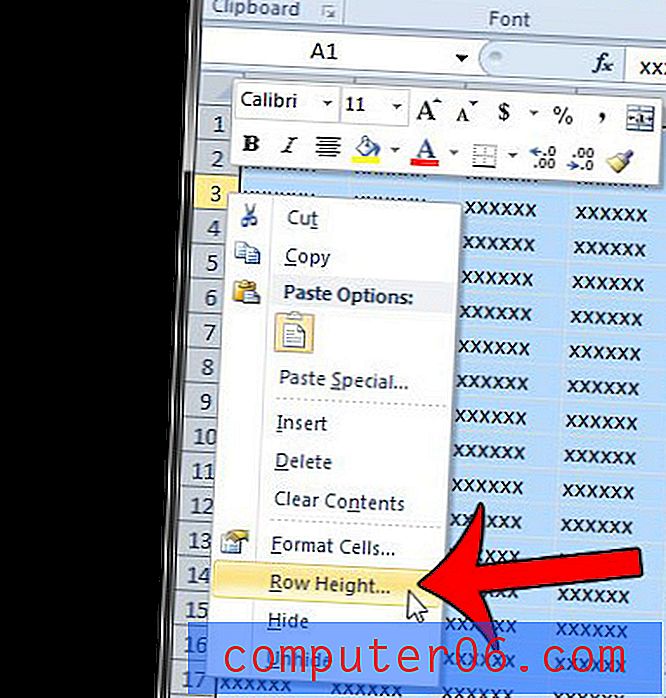
Étape 4: entrez la valeur de hauteur de ligne souhaitée dans le champ, puis cliquez sur le bouton OK . Notez que l'unité de mesure de la hauteur de ligne est en points, une unité de mesure inconnue pour de nombreuses personnes, vous devrez donc peut-être essayer plusieurs tailles différentes jusqu'à ce que vous trouviez celle qui convient à vos besoins.
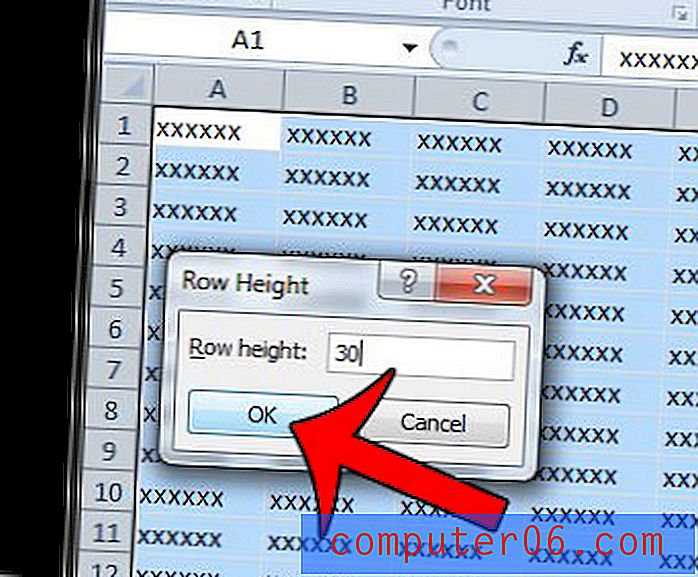
Votre feuille de calcul contient-elle beaucoup de formats indésirables, et vous préférez simplement commencer avec une table rase? Ce guide vous montrera comment effacer la mise en forme des cellules dans Excel 2010.



